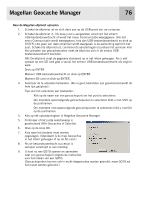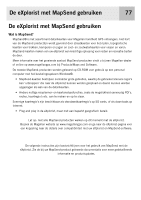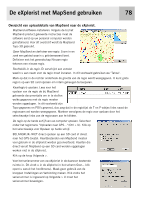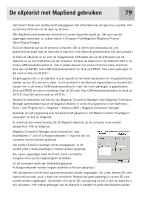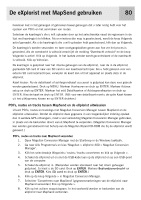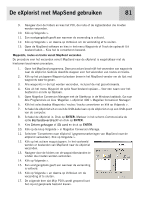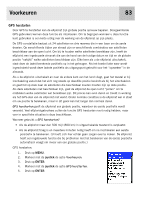Magellan eXplorist 400 Manual - Dutch (Flemish) - Page 84
Overzicht van uploaddetails van MapSend naar de eXplorist.
 |
UPC - 763357111613
View all Magellan eXplorist 400 manuals
Add to My Manuals
Save this manual to your list of manuals |
Page 84 highlights
De eXplorist met MapSend gebruiken 78 Overzicht van uploaddetails van MapSend naar de eXplorist. MapSend-software installeren. Volgens de bij het MapSend-product geleverde instructies moet de software eerst op uw personal computer worden geïnstalleerd. Voor dit overzicht wordt de MapSend Topo 3D gebruikt. Open MapSend en definieer een regio. Zoom in en zoek een gebied waarin u geïnteresseerd bent. Definieer met het gereedschap Nieuwe regio tekenen een nieuwe regio. Rechtsklik in de regio. Er verschijnt een venster waarin u een naam voor de regio moet invoeren. In dit voorbeeld gebruiken we "Tahoe". Merk op dat in de rechter onderhoek de grootte van de regio wordt weergegeven. U kunt grote regio's op een SD card opslaan om intern geheugen te besparen. Kaartregio's opslaan. Lees voor het opslaan van de regio de bij MapSend geleverde documentatie om in te stellen welke gegevens met de regio moeten worden opgeslagen. In dit voorbeeld zijn Topo-gegevens en POI's gewenst, dus zorg dat in de regiolijst de T en P-vakjes links naast de regionaam vet worden weergegeven. Markeer vervolgens de regio voor opslaan door het selectievakje links van de regionaam aan te klikken. De regio op de harde schijf van uw computer opslaan. Selecteer onder het regiomenu "Uploaden naar GPS..." (Ctrl + U). Klik op het selectievakje voor Opslaan op harde schijf. BELANGRIJK: NIET direct opslaan op een SD card of direct naar het GPS-toestel. Kaartbestanden van MapSend moeten voor gebruik in de eXplorist worden geconverteerd. Kaarten die direct vanuit MapSend op een SD card worden opgeslagen werken niet in de eXplorist. Klik op de knop Volgende >. Voer het serienummer van uw eXplorist in de daarvoor bestemde ruimte in. Dit vindt u in de eXplorist in het scherm Over... (dit opent u vanuit het hoofdmenu). Maak geen gebruik van de knoppen Instellingen en Verbinding maken. Klik zodra het serienummer is ingevoerd op Volgende > U moet het serienummer bevestigen.